Personalizando sua sala de espera Zoom é rápido e fácil. A única coisa que você pode ter dificuldade é escolher qual imagem adicionar. Mas o problema é o tamanho e o peso da imagem. Já tentou adicionar uma imagem para ver que não carrega? Isso ocorre porque sua imagem enviada não atendeu a um ou ambos os requisitos. Mas há uma maneira de contornar isso; vamos ver o que você pode fazer.
Como usar qualquer imagem para sua sala de espera com zoom
Você quer que sua sala de espera pareça perfeita, então você deseja adicionar uma imagem específica. Mas, a menos que esteja dentro dos requisitos de imagem do Zoom, ele não o aceitará. Claro, você pode procurar outra imagem com o tamanho e o peso certos, mas pode ser forçado a deixar a que gosta de lado.
Você pode redimensionar e compactar sua imagem para esses tamanhos específicos. Mas, não se preocupe, existe um site onde você pode fazer as duas coisas sem perder tempo procurando um que faça as duas coisas ou vá de um para o outro. Depois de ter a imagem que deseja adicionar, você pode compactar e redimensionar a imagem para atender aos requisitos de imagem do Zoom em
eu amo. Você deve chegar à seção que redimensiona a imagem. Clique no botão azul Selecionar imagens ou você pode arrastá-las para lá.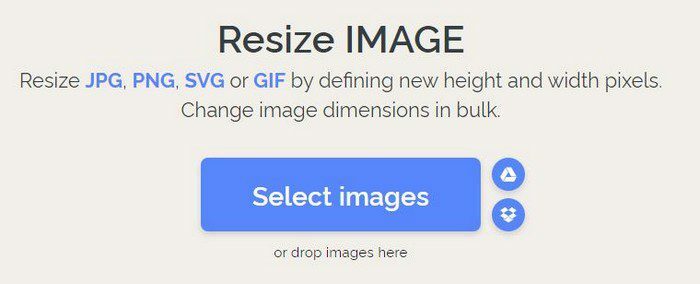
Depois que suas imagens forem carregadas, você verá a opção de redimensionamento à sua direita.
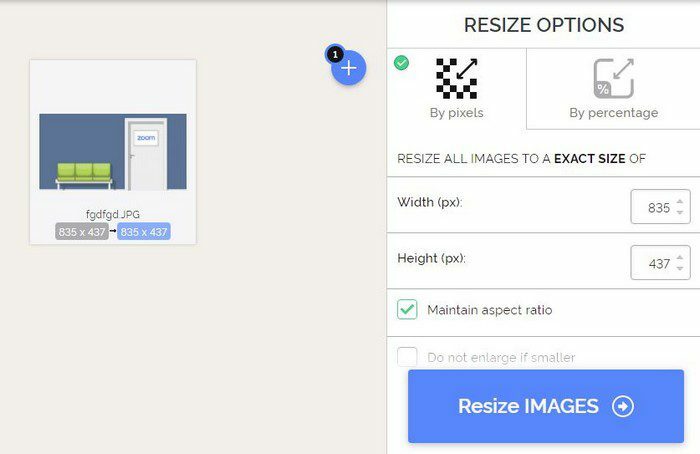
Os requisitos de imagem de reunião do Zoom não podem exceder 400px de altura e largura. Você pode destacar os números, digitar 400 ou usar as setas para cima e para baixo. Você pode usar os números que quiser, desde que não ultrapassem 400 para cada opção. Há também opções para modificar ainda mais a imagem; por exemplo, você pode optar por manter a proporção ou não ampliar a imagem se for menor que. Existem apenas duas opções para escolher.
Depois de redimensionar a imagem, você pode compactá-la na mesma área. A imagem não pode pesar mais de 1 MB. Se você tentar carregá-lo, ele simplesmente não o aceitará.
Comprimir a imagem
Para compactar sua imagem, clique na compactação que diz isso no canto superior esquerdo. Envie sua foto (verifique se é o que você redimensionou anteriormente) e clique no botão azul de compactar.
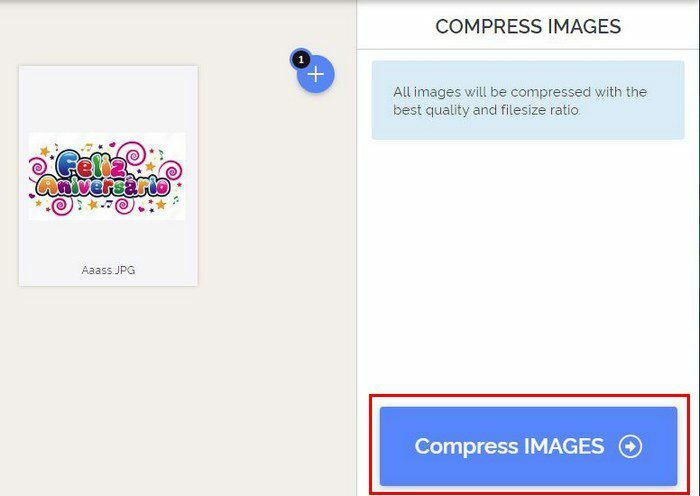
Agora, tente carregar a imagem e o Zoom agora deve aceitá-la. Isso é tudo o que você precisa fazer para adicionar qualquer imagem à sua sala de espera do Zoom. Lembre-se de que, enquanto estiver lá, você também pode adicionar uma mensagem de boas-vindas àqueles que participarem de suas reuniões.
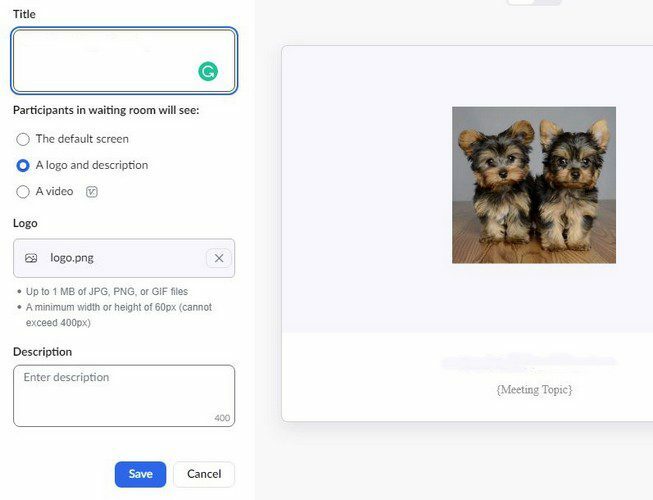
Conclusão
Quando você organiza uma reunião, deseja tornar sua sala de espera o mais agradável possível. Mas quando você não consegue adicionar a imagem que deseja, sente que algo está faltando. Qual a importância de personalizar a sala de espera do Zoom para você? Compartilhe seus pensamentos nos comentários abaixo e não se esqueça de compartilhar o artigo com outras pessoas nas mídias sociais.